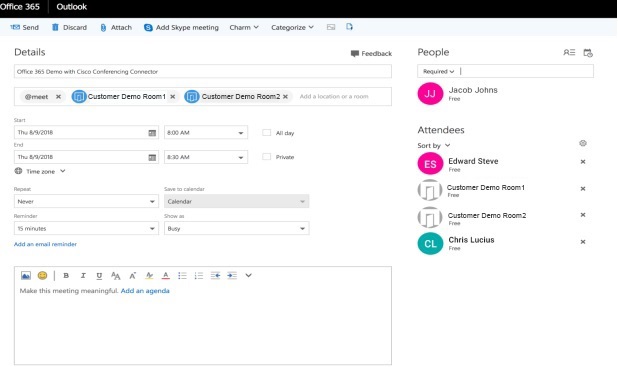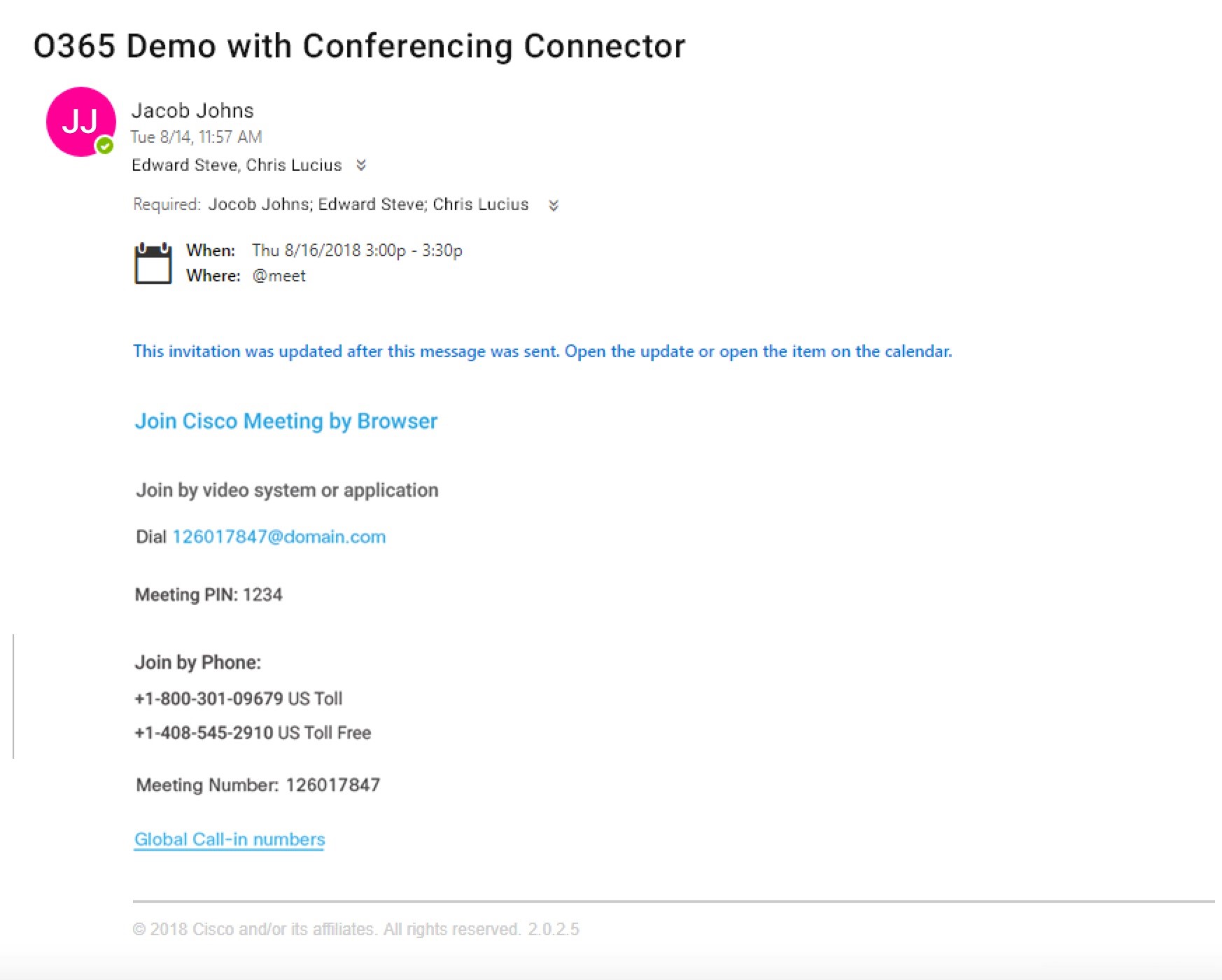- Главная
- /
- Статья



 В этой статье
В этой статье Отправить обратную связь?
Отправить обратную связь?Функция OBTP на зарегистрированных в облаке устройствах
Как функция OBTP работает на зарегистрированных в облаке устройствах
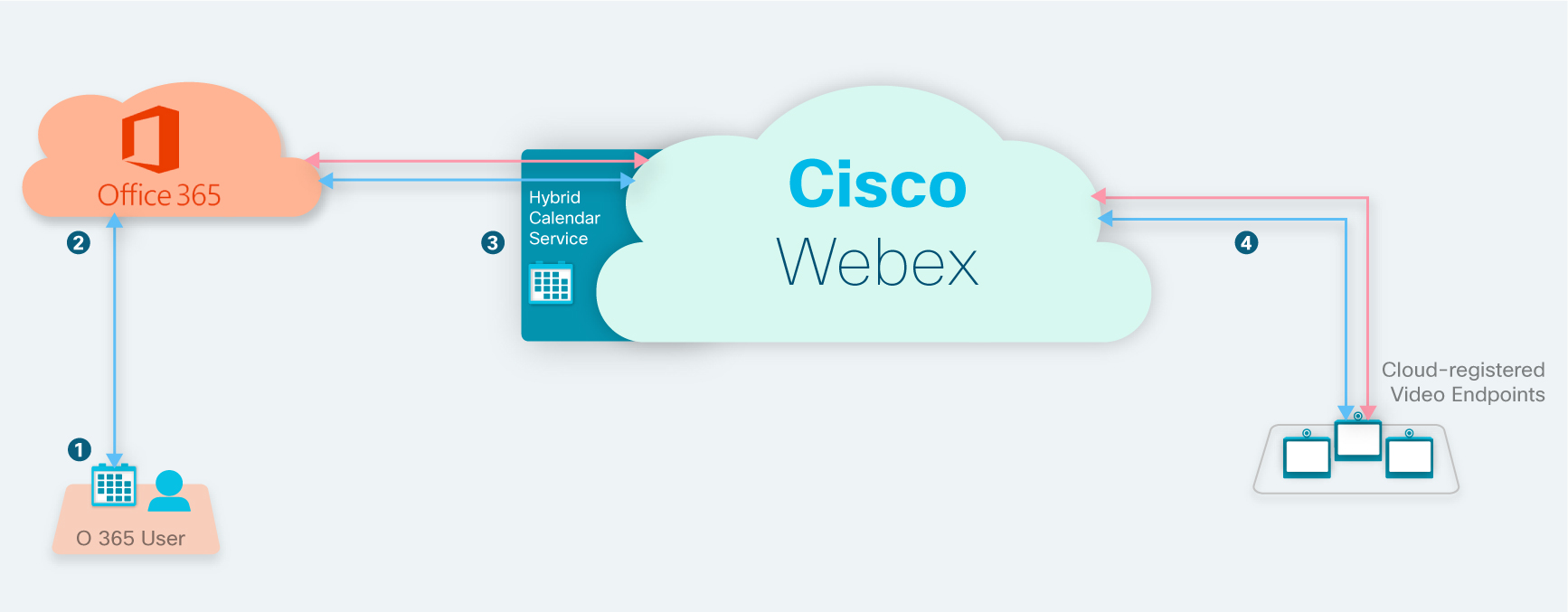
-
Пользователь планирует совещание с помощью ключевого слова или адреса видео и приглашает зарегистрированную в облаке конечную точку видео по календарю ресурсов комнаты.
-
Если в это время конечная точка доступна, как правило, Office 365 автоматически принимает приглашение за нее.
-
API Microsoft Graph публикует уведомление для службы календаря гибридного типа о том, что совещание было запланировано.
Для совещаний Cisco Webex служба календаря гибридного типа получает сведения о присоединении из облака Cisco Webex и обновляет приглашение на совещание.
-
Непосредственно перед началом совещания зарегистрированные в облаке устройства получат информацию о функции OBTP из облака.
Функция OBTP для потока задач по развертыванию зарегистрированных в облаке устройств
Прежде чем начать
Если вы еще не настроили службу гибридного служба календаря, см. руководство по развертыванию службы webex служба календаря гибридного типа. Если служба запущена, продолжите эти инструкции, чтобы добавить OBTP для зарегистрированных в облаке устройств комнат и Board.
| 1 |
Добавление календаря гибридного типа в рабочие пространства с сериями Board, Desk и Room Включите службу календаря для устройства и настройте адрес электронной почты почтового ящика комнаты. |
| 2 |
Связывать персональные комнаты Webex с приложением Webex Если управление веб-сайтом Webex осуществляется в Cisco Webex Control Hub или связывание пользователей веб-сайта Webex уже было выполнено, эту задачу можно пропустить. |
| 3 |
Тестирование функции OBTP с сериями Board, Desk и Room Запланируйте совещание в календаре и добавьте зарегистрированное в облаке устройство. |
Добавление календаря гибридного типа в рабочие пространства с сериями Board, Desk и Room
Перед началом работы
Эта задача предполагает, что вы уже создали рабочие места для устройств Board, Desk и Room. При необходимости создать workspace см. раздел Добавление общих устройств и служб в workspace.
| 1 |
Войдите на веб-сайт https://admin.webex.com/login в представлении клиента. |
| 2 |
На левой области навигации в меню Управление щелкните Workspace и выберите workspace для изменения. |
| 3 |
Перейдите в раздел Планирование и выберите Календарь , чтобы пользователи могли использовать функцию "Одно нажатие кнопки" (OBTP) на своих устройствах. |
| 4 |
Выберите поставщика календаря. |
| 5 |
Введите адрес электронной почты почтового ящика комнаты. (Информацию о поиске этого адреса электронной почты см. в разделе "Создание почтовых ящиков комнат и управление ими" на веб-сайте Microsoft Docs.) Этот адрес электронной почты будет использоваться для планирования совещаний. |
| 6 |
Щелкните Сохранить. |
Связывать персональные комнаты Webex с приложением Webex
Чтобы предоставить кнопку "Присоединиться" устройствам при планировании совещаний в персональной комнате Webex, пользователи должны иметь персональную комнату, связанную с учетной записью приложения Webex. Это возможно при выполнении одного из приведенных ниже условий.
-
Пользователи на вашем веб веб-сайт Webex связаны с приложением Webex . (Этапы связывания веб-сайта см. в Связывать веб-сайты Webex с Control Hub.)
-
Пользователи изменяют предпочтительный веб-сайт Webex в настройках или предпочтительных параметрах приложения Webex. См. статью Изменение веб-сайта совещаний по умолчанию
-
Чтобы получить более полный подход, выполните следующие действия с помощью процедуры массового импорта CSV из Control Hub, чтобы настроить предпочтительный для пользователейWebExSite.
| 1 |
Ворегистр в ок. Просмотра информации о клиенте в https://admin.webex.com. |
| 2 |
На левой области навигации в меню Управление щелкните Пользователи. |
| 3 |
Щелкните Управление пользователями. |
| 4 |
Подробную процедуру импорта и экспорта в формате CSV см. в этой статье . |
| 5 |
С помощью редактора CSV можно изменить предпочтительный |
| 6 |
Импортируйте файл CSV. |
Тестирование функции OBTP с сериями Board, Desk и Room
Выполните приведенные ниже шаги, чтобы настроить тестовое совещание и проверить работу функции OBTP на зарегистрированном устройстве.
| 1 |
Создайте новое совещание в Outlook, Outlook Web Access или https://mail.office365.com, а затем добавьте |
| 2 |
Перейдите в помощник по планированию и щелкните Добавить комнату, а затем выберите устройство, которое необходимо добавить. |
| 3 |
При необходимости укажите другую информацию о совещании и отправьте приглашение. |
| 4 |
Когда придет время начинать совещание, убедитесь в том, что кнопка Присоединиться отображается на устройстве. |
Функция OBTP на локально зарегистрированных устройствах
Как функция OBTP работает на локально зарегистрированных устройствах
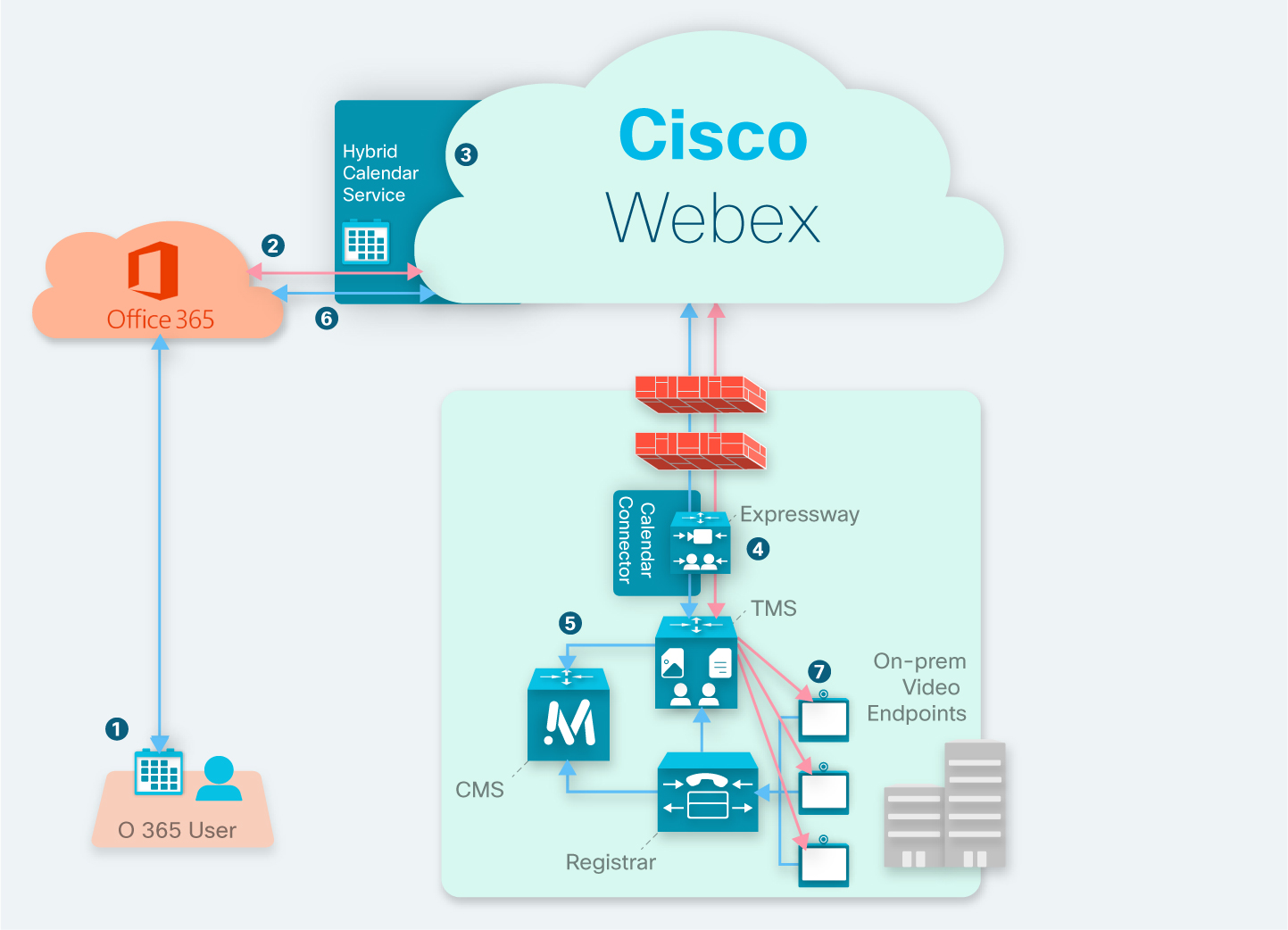
-
Организатор создает совещание в Office 365 и затем добавляет ключевое слово
@meetв поле Местоположение. Организатор приглашает пользователей и видеоустройства из каталога Office 365. -
Office 365 отправляет уведомление в календарь гибридного года .
-
Календарь гибридного гибридного ключ шифрования и затем использует его для шифрования информации о совещании.
-
Календарь гибридного совещания проверяет создание совещаний и получателей, а соединититель календаря отправляет сведения в TMS.
-
TMS создаст совещание на локальном мосте конференции и отправит сведения о ней обратно соединителю календаря.
-
Соединиттелем будет обновлено приглашение на совещание с учетом сведений о совещании, предоставленных TMS. Обновленные сведения о ней отображаются при просмотре приглашенными совещания в Office 365.
-
Прямо перед началом совещания видео устройства, которые были приглашены на совещание, получают информацию о присоединиться Webex от TMS.
Cisco TMSXE не входит в интеграцию. Соединитель календаря отвечает за согласование между Cisco TMS и системой календаря. |
Требования к интеграции TMS
Для этой интеграции требуются указанные далее компоненты.
-
Облачный календарь гибридного времени с Office 365, развернутый и настроенный
-
Expressway (в качестве узла соединителя между TMS и календарем гибридного типа), установлен и запущен
-
Можно бесплатно скачать на веб-сайте software.cisco.com.
-
Рекомендуется использовать последний выпуск Expressway для целей узла соединителя. Информацию о поддержке версии Expressway см. в статье Поддержка узла соединителя Expressway для служб гибридного типа.
-
В настоящее время поддерживается либо один узел Expressway, либо два узла, работающих в качестве кластеров с одним узлом, предназначенных для размещения этой интеграции. Мы рекомендуем двух организаторов. Если активный организатор выходит из строя, через пару минут другому организатору отправляются новые запросы на совещания.
Организаторы не должны запускать другие соединители служб гибридного типа. Кроме того, узлы интеграции TMS должны быть единственными хостами соединителя календаря в вашей организации приложения Webex.
-
В рамках этой интеграции рекомендуется планировать участие не более чем 10 000 пользователей.
-
-
TelePresence Management Suite (TMS) 15.9 или более поздней, установлен и работает с конфигурацией ниже.
-
Должен быть установлен действительный сертификат сервера, подписанный центром сертификации. Эта интеграция не поддерживает самоподписанные сертификаты.
-
Каждая конечная точка, которую необходимо забронировать, должна быть добавлена в TMS и лицензирована для общего использования TMS.
-
В TMS должен быть один ключ параметра, необходимый для заказа конечных точек в TMSXE, который может быть одним из следующих:
Для каждого развертываемого узла соединителя Expressway TMS должен иметь один или несколько клавиш параметров в зависимости от размера развертывания. Интеграция использует те же ключи опций, которые необходимы для резервирования конечных точек с помощью TMSXE.
-
Небольшое развертывание. Один ключ параметра TelePresence Management Suite Extension для Microsoft Exchange (TMSXE) для каждые 25 конечных точек Telepresence, интегрированных с TMS (номер части L-TMS-MSEX-25).
-
Более крупные развертывания: один ключ параметра для пакета интеграции приложений (номер компонента L-TMS-APPINT).
Например, при развертывании двух узлов соединителя с 50 конечными точками telepresence для интеграции в TMS потребуется либо четыре клавиши опции L-TMS-MSEX-25, либо два ключа опции L-TMS-APPINT.
При одновременном настройки обоих типов параметра TMS использует только ключ пакета интеграции приложений.
Если у вас уже есть ключи параметров TMSXE или пакета интеграции приложений, выполните указанные ниже действия.
-
Если вы не используете этот параметр в данный момент, его можно использовать с интеграцией календаря гибридного доступа.
-
При использовании ключа параметра с TMSXE обратитесь к партнеру или группа продаж с запросом второго ключа параметра (или набора клавиш) для интеграции календаря гибридного года. Если вы планируете выполнить миграцию с TMSXE в течение короткого периода времени, можно запросить 90-дневный пробный период, а затем повторно использовать оригинальные ключи параметра по завершению миграции в календарь гибридного гибридного времени.
-
-
Необходимо настроить локальные ресурсы моста конференц-связи (рекомендуется сервер совещаний).
Ресурсы локального моста конференц-связи, если они используются для этой интеграции, должны быть настроены (рекомендуется Сервер совещаний).
-
Часовые пояса пользователей в TMS должны совпадать с часовми поясами в системе календаря. Инструкции по настройке часового пояса в TMS см. в "Администрирование пользователей" в соответствующем руководстве администратора Cisco TelePresence Management Suite.
-
-
Один узел Expressway (для работы в качестве узла соединиттеля между TMS и календарем гибридного гибридного человека), установленный и запущенный.
-
Можно бесплатно скачать на веб-сайте software.cisco.com.
-
Рекомендуется использовать последний выпуск Expressway для целей узла соединителя. Информацию о поддержке версии Expressway см. в статье Поддержка узла соединителя Expressway для служб гибридного типа Cisco Webex.
-
В настоящее время поддерживается только один узел Expressway, предназначенный для размещения этой интеграции. На узле не должны быть запущены другие соединители служб гибридного типа. Кроме того, этот узел должен быть единственным узлом соединиттеля календаря в организации приложения Webex.
-
В рамках этой интеграции рекомендуется планировать участие не более чем 10 000 пользователей.
-
Процесс задачи развертывания для интеграции TMS
Чтобы добавить интеграцию TMS в календарь гибридного человека с развертыванием Office 365, выполните следующие задачи.
Прежде чем начать
Если вы еще не настроили календарь гибридного доступа, см. руководство по развертыванию календаря гибридного года вместо этой статьи. Если служба уже запущена, продолжите эти инструкции, чтобы добавить кнопку "Присоединиться" для устройств, зарегистрированных локально.
| 1 | |
| 2 | |
| 3 |
Настройте действие ключевого @meet запроса Позволяет пользователям планировать с помощью интеграции TMS. |
| 4 |
Настройка почтовых ящиков комнат Office 365 в TMS Привнося в TMS видеосистемы с адресами электронной почты почтовых ящиков комнат Office 365, чтобы календарь гибридного человека мог распознавать, когда пользователи приглашает устройства на совещания, и согласовывать кнопку перейти в TMS. |
| 5 |
Регистрация Expressway-C в облаке Webex Подключает ваш Expressway к облаку Webex . Таким образом будет создан ресурс на веб-сайте https://admin.webex.com и скачано ПО соединителя в Expressway. |
| 6 |
Связывать соединитатель календаря с TMS Настраивает сведения, необходимые для соединения с TMS календарем, и добавляет в приглашения сведения о телефонии локального моста конференц-связи, если применимо. |
| 7 |
Добавить сервер совещаний в TMS Позволяет интеграции локально планировать совещания с помощью ключевого слова |
| 8 |
Тестирование интеграции Office 365 и TMS Проверяет интеграцию с TMS. |
Выполните предварительные условия для интеграции TMS
| 1 |
Если это еще не было сделано, настройте облачный календарь гибридного человека с Office 365. См. https://www.cisco.com/go/hybrid-services-calendar для получения дополнительных инструкций. |
| 2 |
Убедитесь, что выполнены все требования к интеграции TMS. |
| 3 |
Предодините доступ к следующим портам для Expressway, которые будут выполнять функции хоста соединиттеля календаря для интеграции TMS.
|
Настройте действие ключевого @meet запроса
Чтобы предоставить пользователям функциональные возможности интеграции TMS, настройте @meet в Control Hub с помощью учетной записи администратора организации.
С помощью этих действий можно запланировать с помощью интеграции совещание, которое организовано с помощью ресурсов локального моста конференц-связи, если пользователи используют это ключевое слово.
По умолчанию с помощью ключевого слова @meet в Webex создается пространство и добавляются сведения для присоединения к нему.
Благодаря интеграции TMS при приглашении планщиком комнаты на совещание TMS занося номер в комнату и отправляет OBTP на связанные устройства. OBTP работает независимо от того, как настроено ключевое слово @meet. Эта функция также работает с ключевым словом @webex.
| 1 |
Войдите на веб-сайт https://admin.webex.com/login в представлении клиента. |
| 2 |
На левой области навигации в меню Службы щелкните Гибридное . |
| 3 |
В карточке календаря гибридного типа для Exchange щелкните Изменить настройки. |
| 4 |
В разделе Ключевые слова для ключевого слова @meet выберите Cisco TelePresence Management Suite. |
| 5 |
Щелкните Сохранить. |
Настройка почтовых ящиков комнат Office 365 в TMS
Используйте эту процедуру, чтобы добавить адреса почтовых ящиков комнаты Office 365 видео устройств по одному в TMS. Также можно использовать массовую загрузку для настройки нескольких адресов. Инструкции см. в разделе "Массовое сопоставление адресов электронной почты комнаты для конечных точек" в соответствующем руководстве администратора Cisco TelePresence Management Suite.
Прежде чем начать
-
Для каждой видеосистемы, которую пользователи хотят добавлять к совещаниям, должен быть почтовый ящик комнаты в Office 365, чтобы служба TMS сообщила кнопку перейти на совещание. Справочную информацию о создании почтовых ящиков комнат см. в статье Создание почтовых ящиков ресурсов и управление ими в Office 365.
-
Соберйте учетные данные учетной записи домена организации с привилегиями администратора в TMS.
| 1 |
Создайте почтовые ящики комнаты в Office 365, если вы этого еще не сделали. |
| 2 |
В веб-браузере войте в TMS. |
| 3 |
Перейдите по пунктам . |
| 4 |
Найдите и щелкните видеосистему, чтобы настроить адрес почтового ящика комнаты. |
| 5 |
На вкладке Summary (Сводная информация) щелкните Edit Settings (Редактировать настройки) и введите адрес почтового ящика комнаты в поле адреса электронной почты. 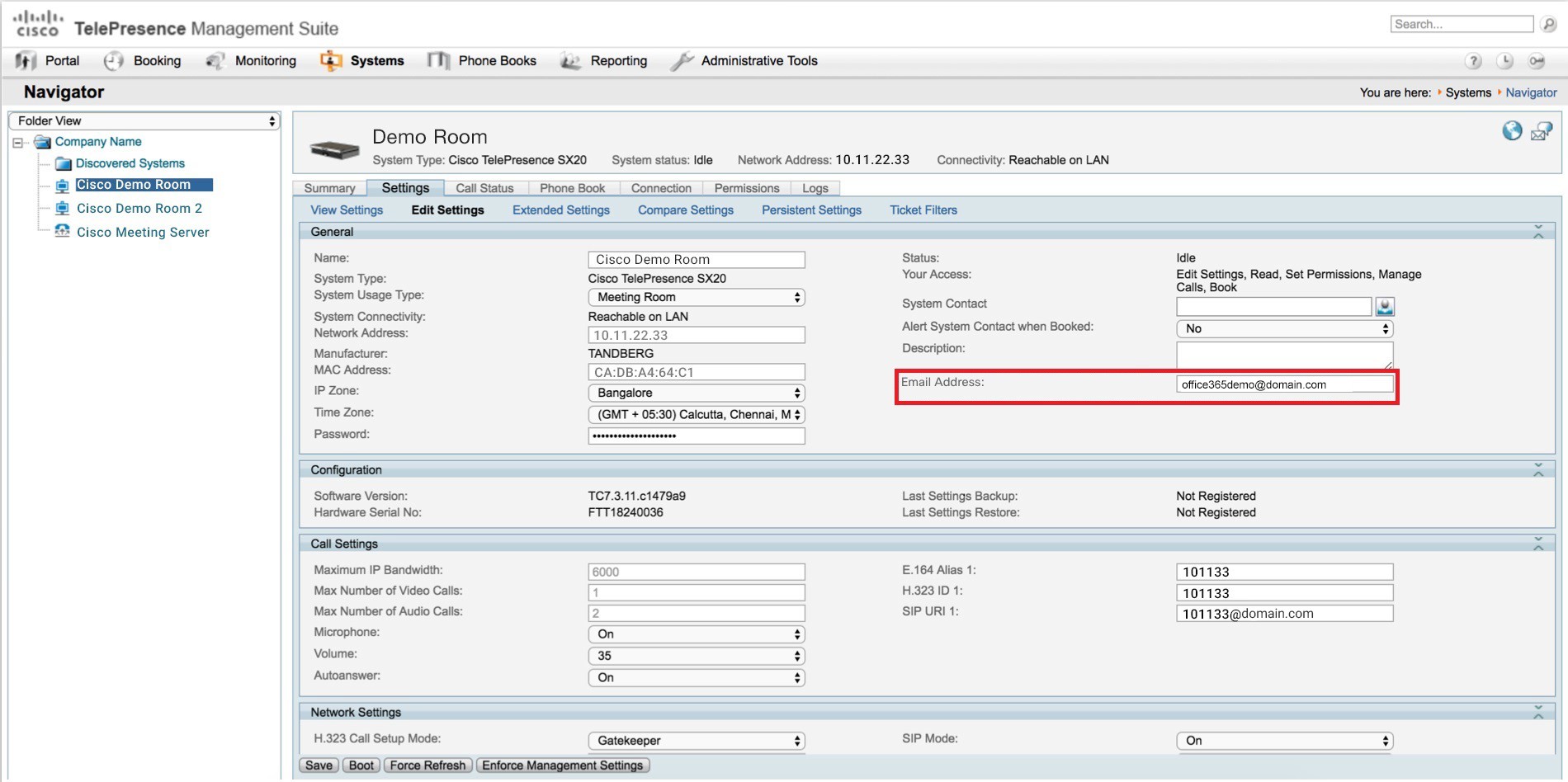 |
| 6 |
Щелкните Сохранить. |
| 7 |
Повторите шаги 4–6 для каждого видеоустройства. |
Регистрация Expressway-C в облаке Webex
Используйте эту процедуру для регистрации одного узла Expressway-C в облаке и скачивания программного обеспечения соединителя на Expressway-C. (В настоящее время для этой интеграции поддерживается только один узел Expressway.)
Используйте эту процедуру для регистрации узла Expressway-C в облаке и скачивания программного обеспечения соединителя в Expressway-C. (В настоящее время для этой интеграции поддерживается один узел Expressway или два узла Expressway, работающие в качестве отдельных кластеров с одним узлом.)
В интеграции TMS используется процесс настройки календаря гибридного доступа для Microsoft Exchange, однако в конечном итоге соединитель календаря будет подключаться к TMS. После связываия с TMS не следует связывать соединитель в организации с приложением Webex с Microsoft Exchange.
Прежде чем начать
-
Убедитесь, что запущенная версия Expressway-C поддерживает службы гибридного типа. Дополнительную информацию о том, какие версии поддерживаются для новых и существующих регистраций в облаке, см. в документации Поддерживаемые версии Expressway для соединителей служб гибридного типа Cisco Webex ( https://help.webex.com/article/ruyceab).
-
Выйдите из открытых подключений к интерфейсу Expressway-C, которые открыты в других вкладках браузера.
-
Если в локальной среде исходящий трафик передается через прокси-сервер, перед завершением этой процедуры необходимо ввести данные этого прокси-сервера в разделе меню: . Это действие необходимо для успешной регистрации.
| 1 |
Войдите на веб-сайт https://admin.webex.com/login в представлении клиента. | ||||
| 2 |
На левой области навигации в меню Службы щелкните Гибридное . Облако Webex отклоняет любые попытки регистрации с Expressway веб-интерфейса. Прежде всего необходимо зарегистрировать Expressway с помощью Control Hub, поскольку Control Hubдолжен передать маркер Expressway установить доверительные отношения между локальной и облачной системами, а затем завершить безопасную регистрацию. | ||||
| 3 |
Щелкните Настройка на карточке Календарь гибридного года для Microsoft Exchange, а затем щелкните Далее .
| ||||
| 4 |
В окне просмотра информации о клиенте в https://admin.webex.com, на левой панели навигации в разделе Службы щелкните Гибридный и выберите один из приведенных ниже вариантов.
Облако Webex отклоняет любые попытки регистрации с Expressway веб-интерфейса. Прежде всего необходимо зарегистрировать Expressway с помощью Control Hub, поскольку Control Hubдолжен передать маркер Expressway установить доверительные отношения между локальной и облачной системами, а затем завершить безопасную регистрацию.
| ||||
| 5 |
Выберите Зарегистрировать новый Expressway с полным доменным именем (FQDN), введите свой IP-адрес Expressway-C или полное доменное имя (FQDN), чтобы Webex создал запись этого Expressway-C и установил доверие, а затем щелкните Далее. Также можно ввести отображаемого имени для идентификации ресурса в Control Hub.
| ||||
| 6 |
Щелкните Далее, а для новой регистрации щелкните ссылку, чтобы открыть Expressway-C. После этого можно войти, чтобы загрузить окно Управление соединителем. | ||||
| 7 |
Выберите способ обновления списка доверия Expressway-C. Поле на странице приветствия определяет, необходимо ли вручную добавлять необходимые сертификаты ЦС в Expressway-C список доверия, или же вы разрешаете Webex добавлять эти сертификаты за вас. Выберите один из следующих вариантов.
| ||||
| 8 |
Щелкните Регистрация. После перенаправления в Control Hubпрочитайте текст на экране, чтобы подтвердить, что Webex определил правильный Expressway-C. | ||||
| 9 |
После проверки информации щелкните Разрешить регистрацию Expressway-C для служб гибридного типа.
Если регистрация не удалась, а в локальной среде используется прокси-сервер для исходящего трафика, ознакомьтесь с разделом этой процедуры "Перед началом работы". В случае сбой или сбой процесса регистрации (например, необходимо исправить ошибки сертификата или ввести сведения о прокси-сервере), можно перезапустить регистрацию в Control Hub. |
Дальнейшие действия
Центры сертификации для служб гибридного типа
В таблице перечислены органы сертификации, в зависимости от того, необходимо ли доверять локальной или существующей среде при использовании служб гибридного гибридного человека.
Если вы выбрали управление требуемым сертификатом в Webex , не нужно вручную при необходимости вручную при необходимости Expressway-C список доверия.
Эмитенты, используемые для подписи сертификатов организатора Webex , могут измениться в будущем, и приведенная ниже таблица может быть неточной. Если управление сертификатами центра сертификации осуществляется вручную, необходимо добавить сертификаты центров сертификации, которые были подписаны тем же издательским центром, что и действительные сертификаты для перечисленных ниже узлов (и удалить сертификаты центров сертификации, срок действия которых истек или которые были отозваны). |
|
Облачные узлы, подписанные этим центром сертификации |
Центр сертификации, выдающий сертификат |
Сторона, которой должно быть установлено отношение доверия |
Цель |
|---|---|---|---|
|
CDN |
O=Baltimore, OU=CyberTrust, CN=Baltimore CyberTrust Root |
Expressway-C |
Проверка скачивания Expressway соединителей из доверенного узла |
|
Служба Common Identity |
O=VeriSign, Inc., OU=Class 3 Public Primary Certification Authority |
Windows Server 2003 или Windows Server 2008, на который размещен соединитен каталогов Cisco Expressway-C |
Чтобы синхронизировать пользователей со своего веб Active Directory Webex и аутентификация пользователей служб гибридного гибридного |
|
Приложение Webex |
O=The Go Daddy Group, Inc., OU=Go Daddy Class 2 Certification Authority |
Expressway-C |
|
Связывать соединитатель календаря с TMS
Прежде чем начать
| 1 |
На узле соединителя Expressway-C перейдите в раздел , а затем щелкните Создать. | ||
| 2 |
Выберите Type (Тип) в TMS в разделе Conferencing Services Type (Тип служб конференций). | ||
| 3 |
Введите имя пользователя и пароль учетной записи администратора TMS , которую должен использовать соединители календаря для подключения к TMS.
| ||
| 4 |
В разделе TMS Server Details (Сведения о сервере TMS) введите полное доменное имя (FQDN) и домен в соответствующих полях.
| ||
| 5 |
В разделе Telephony Invite Details (Сведения о приглашении телефонии) введите соответствующую информацию в полях Toll Identifier (Платный идентификатор), Toll Number (Платный номер), Toll Free Identifier (Бесплатный идентификатор), Toll Free Number (Бесплатный номер) и Global Call-in Numbers (URL) [Международные номера телефона системы (URL-адрес)]. | ||
| 6 |
Щелкните Сохранить. TMS отображается в разделе Конфигурация служб конференций Cisco.
| ||
| 7 |
Щелкните TMS и щелкните Тестирование соединения. Соединитатель календаря тестирует подключение к среде TMS. Если тест возвращает сообщение об ошибке, исправьте все ошибки конфигурации и повторите тест.
| ||
| 8 |
Убедившись в наличии подключения, перейдите по пунктам меню: и нажмите Служба соединителя календаря. | ||
| 9 |
В раскрывающемся списке Active (Активен) выберите Enabled (Включен) и щелкните Save (Сохранить). Соединитатель календаря будет запущен, состояние изменится на Запущено .
|
Добавить сервер совещаний в TMS
При настройке @meet для использования действия TelePresence Management Suite , TMS
|
Чтобы разрешить пользователям планировать совещания на сервере совещаний с помощью интеграции календаря гибридного пользователя с TMS, добавьте сервер с помощью шагов в разделе сервера совещаний соответствующего руководства администратора Cisco TelePresence Management Suite. |
Тестирование интеграции Office 365 и TMS
Выполните приведенные ниже шаги, чтобы запланировать тестовое совещание и проверить интеграцию.
| 1 |
Тестирование планирования совещаний с помощью ключевого слова @meet. | ||
| 2 |
В веб-браузере войдите в TMS и перейдите 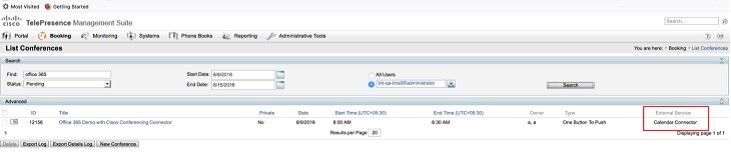 Тестовое совещание и другие совещания, запланированные с помощью @meet, перечислены в TMS с " Соединитетелем календаря" в столбце "Внешняя служба ".
|
Устранение неполадок интеграции TMS
Ознакомьтесь с этими советами для проверки состояния различных компонентов интеграции TMS с календарем гибридного человека.
| 1 |
Войдите на веб-сайт https://admin.webex.com/login в представлении клиента. |
| 2 |
На левой области навигации в меню Службы щелкните Гибридное . |
| 3 |
Проверьте количество пользователей, для которых включена календарь гибридного года. 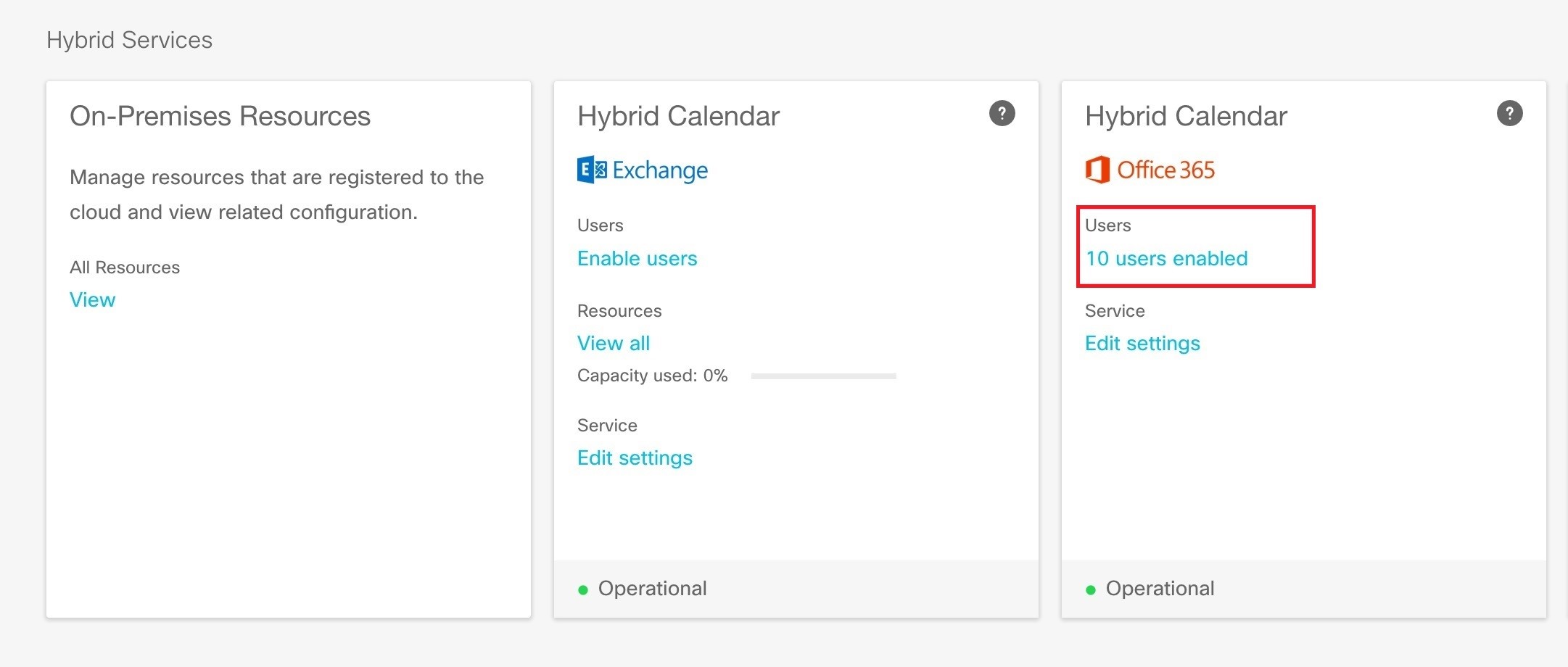 |
| 4 |
Проверьте состояние соединителей в Control Hub.  |
| 5 |
Сравните указанное выше состояние с состоянием соединителей на узле соединителя Expressway. В Expressway перейдите последовательно по пунктам меню: . 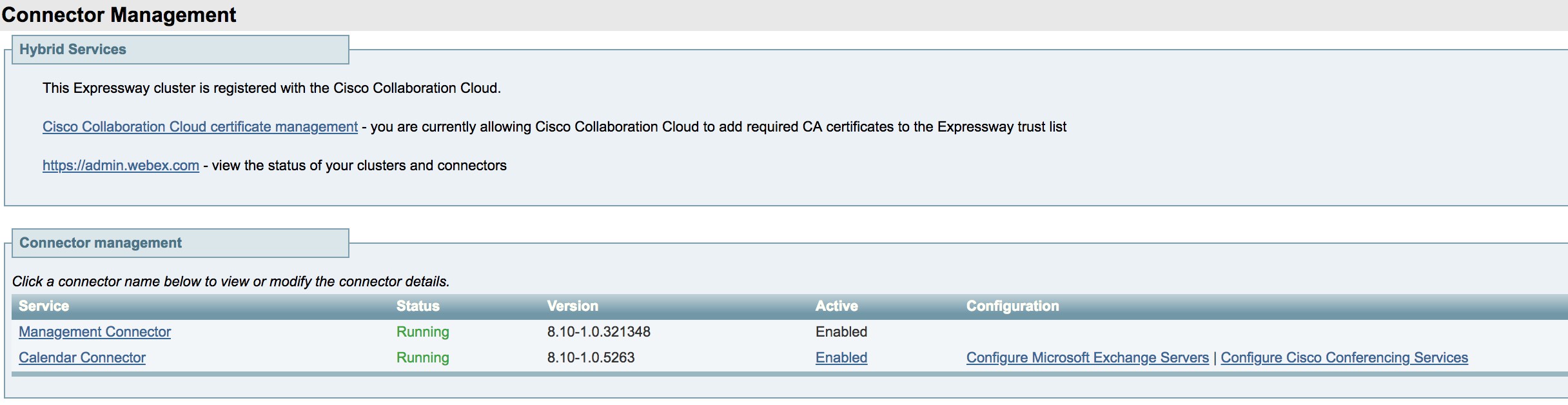 |
Известная поведение интеграции TMS с Office 365
В этом разделе перечислены ограничения и известные поведение интеграции TMS с Office 365.
Информацию о текущих проблемах см. в списке проблем интеграции TMS с Office 365 в разделе Office 365 (облачная служба) раздела Известные проблемы с календарем гибридного типа.
-
Редактирование серии совещаний во время проведения совещания из этой серии обуславливает описанное далее поведение.
-
TMS обновляет все экземпляры, кроме экземпляра, который уже идет.
-
Текущий активный экземпляр становится исключением в TMS.
Это ожидаемое поведение. Однако оно отличается от поведения Office 365, в котором экземпляр текущего совещания также обновляется.
-
-
Совещание, запланированное более чем через 5 месяцев в будущем, может не обрабатываться мгновенно в облачном календаре гибридного времени для Microsoft Office 365. Совещания, запланированные через 5–6 месяцев, обрабатываются службой ежедневно с использованием скользящей даты, поэтому обработка совещания и запланированное в TMS будут происходить после того, как запланированная дата совещания попадает в окно.
Это ограничение облачного календаря гибридного типа для Microsoft Office 365 для всех типов совещаний.